Bilgisayarın Donması ve Vızıltı veya Tiz Ses Çıkarması
Bazı kullanıcılar bilgisayarlarının donduğundan(computer is freezing) ve tiz bir ses çıkardığından şikayet ediyor. Bu, birçok Windows 10 kullanıcısının rutinini rahatsız ediyor . Önemli bir şey üzerinde çalıştığınızı veya projeleriniz için son teslim tarihlerinin geride kaldığını hayal edin. Çalıştığınız bilgisayar donma ve tiz sesler çıkarma gibi sorunlara neden oluyor. Bu sorunlar taahhütlerinize çok fazla yük getirir ve bilgisayarınızı sorunlardan kurtarmak için ne yapmanız gerektiğini tam olarak bilemeyebilirsiniz. Vızıldayan tiz sesleri düzeltebilecek birkaç düzeltmemiz var. Ne olduklarını ve sorunları çözmek için bunları nasıl kullanabileceğinizi görelim.
Bilgisayar Donuyor(Computer Freezes) ve Vızıltı(Buzzing) veya Yüksek Perdeli Gürültü Çıkarıyor(High Pitched Noise)
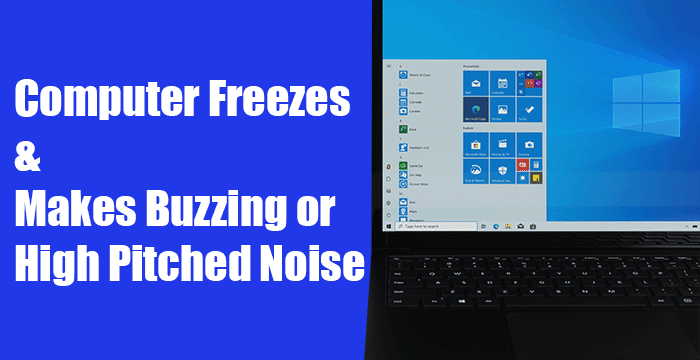
Arka planda çalışan programlar ve işlemler, Windows(Windows) 11/10 PC'nize baskı uygulayabilir ve sorunlara neden olabilir. İlk(First) olarak, bu istenmeyen işlemleri sonlandırın ve Windows güncellemelerini kontrol edin. Bundan sonra, aşağıdaki düzeltmeleri takip edebilirsiniz. Bunlar, bilgisayarın donması ve uğultu veya tiz ses çıkarması için aşağıdaki düzeltmelerdir.
- Ekran ve Ses Sürücülerini Güncelleyin
- BIOS'u güncelle
- PC'nizin Fiziksel Sağlığını(Physical Health) Kontrol Edin
- Temiz Önyükleme Durumunu Kontrol Edin
- Bilgisayarınızın Donanımını Yükseltin
Her yöntemin ayrıntılarına girelim ve sorunları çözelim.
1] Ekran ve Ses Sürücülerini Güncelleyin

Güncel olmayan ekran ve ses sürücüleri veya dosyalarındaki bozulma hataya neden olmuş olabilir. Bu sorunları çözmenin ilk yolu, bu ekran ve ses sürücülerini güncellemektir(update those display and sound drivers) . Bilgisayarın donması ve uğultu tiz sesleri ile karşılaştığınız sorunlar güncellemeden sonra çözülebilir.
Ekran ve ses sürücülerini indirmek ve en son kararlı sürümleri yüklemek için üreticinin web sitesini(visit the manufacturer’s website to download) de ziyaret edebilirsiniz.
Güncellemeden sonra bilgisayarınızı yeniden başlatın ve sorunların tekrar olup olmadığına bakın. Sorunlar devam ederse, aşağıdaki yöntemleri deneyin.
Okuyun(Read) : Windows bilgisayarı açmaya çalıştığınızda bir bip sesi çıkarıyor .
2] BIOS'u Güncelle

BIOS'unuzun(BIOS) ( Temel Giriş Çıkış Sistemi(Basic Input Output System) ) ayarları yanlışlıkla değiştirilmiş veya güncelliğini yitirmiş olabilir. Bilgisayarınız önyükleme aşamasında donuyorsa ve tiz bir ses çıkarıyorsa bunun işe yarama olasılığı vardır. Düzeltmek için bilgisayarınızın BIOS'unu güncellemeniz(update your computer’s BIOS) gerekir . Güncellemeden sonra sorunların çözülüp çözülmediğini kontrol edin. Değilse, kılavuzdaki sonraki yöntemleri deneyin.
3] Bilgisayarınızın Fiziksel Sağlığını (Physical Health)Kontrol(Check) Edin
PC'nizin fiziksel sağlığı performansını etkiler. RAM ve sabit diskin bütünlüğünün bilgisayarın işleyişini tehlikeye attığı zamanlar vardır.
Windows Bellek Tanılama aracını çalıştırmanız (run Windows Memory Diagnostic tool), sabit diski kontrol etmeniz ve düzgün çalıştıklarından emin olmanız gerekir. Bundan sonra, CPU ve GPU'nun sıcaklıklarını kontrol(check the temperatures of the CPU and GPU) etmeniz gerekir . Sıcaklıkları bir noktayı aşarsa işlevleri bozulur ve donma ve çeşitli başka sorunlar ortaya çıkar.
4] Temiz Önyükleme Durumunu Kontrol Edin
Temiz Önyükleme , (Clean Boot)Windows'ta(Windows) meydana gelen gelişmiş sorunları bulmamıza ve düzeltmemize olanak tanır . Temiz Önyükleme(Clean Boot) modunda , yalnızca Windows'un(Windows) gerekli bileşenleri çalışır ve sorunların Windows'tan(Windows) mı yoksa PC'nizde yüklü olan diğer üçüncü taraf programlardan mı kaynaklandığını bulmamız için bize bir kapsam sağlar. Temiz bir önyükleme gerçekleştirin(Perform a clean boot) ve sorunlara neyin neden olduğunu bulun ve düzeltin.
Okuyun(Read) : Ses Bozulması sorunları nasıl düzeltilir .
5] Bilgisayarınızın Donanımını Yükseltin
Çalıştırdığınız uygulamalar veya oynadığınız oyunlar, bilgisayarınızın donanımına ağır yük ve stres yüklüyor olabilir. Bunları kullandığınız programların ve oynadığınız oyunların ihtiyaçlarına göre yükseltmeniz gerekir. Bilgisayarınızı daha iyi bir donanımla yükseltin ve sorunu çözüp çözmediğine bakın.
NOT : (NOTE)KB5000842'yi (KB5000842)Windows 10'a(Windows 10) yükledikten sonra tiz bir ses duyuyorsanız , bu bilinen bir sorundur . Bu sorunu azaltmak için Microsoft , kullanıcıların video veya ses akışını bu sorundan etkilenen uygulama yerine bir web tarayıcısında veya farklı bir uygulamada denemelerini önerir. Ayrıca Uzamsal ses ayarlarını etkinleştirmenizi ve bunun yardımcı olup olmadığına bakmanızı önerirler.
Bunlar, vızıldayan yüksek perdeli gürültüyü düzeltebilecek olası düzeltmelerdir. Hiçbir şey yardımcı olmazsa, belki donanım teknik desteğine götürebilirsiniz.
İlgili(Related) : Windows Ses ve Ses sorunlarını giderme(Troubleshoot Windows Sound and Audio problems) .
Related posts
Ücretsiz Ambient Noise Generator software & tools Ambient Sound oluşturmak için
Fix Computer Sound Too Low Windows 10'de
Spotify Louder and Sound Better nasıl olun
Nasıl bir Surround Sound System Kurulur
Discord Stream Has No Sound? 6 Ways düzeltmek için
Speakers Properties'te Windows 10'da Eksik Geliştirmeler Sekmesi
Volumouse: Control Sound Volume Mouse wheel'yı kullanma
PC'deki kulaklıklar kullanırken Music ile Speakers ile nasıl oynanır
Left and Right Channel için Adjust Audio Balance Windows 10'teki
Harman Eğrisi Nedir (Ve Kulaklık Ses Kalitesini Nasıl Artırır)?
Troubleshoot No Video, Skype'da Audio or Sound'da Windows'ta Aramalar
Windows 10'te Nasıl Etkinleştirilir veya Disable Sound Output Device
Tüm Recording Devices'yı etkinleştirin ve Windows 11'da engelli cihazları göster
Windows'un 10 Chrome browser yılında ses yok
Xbox One üzerinde oyun oynamak yok Audio or Sound
Sound & Audio Windows 11/10 içinde Update sonra çalışmıyor
Windows 10 gösterilmiyor HDMI playback cihazı
Ekrandaki Windows 10'de Keyboard Sound'de Nasıl Kapanır Keyboard
Mikrofon İpuçları: Arka Plan Gürültüsü Nasıl Azaltılır ve Daha İyi Ses Elde Edilir
Windows 10 tarihinde Sound Blaster Card yapılandır ses ayarları
